Как да създадете пряк път за отваряне на настройките на заключения екран в Windows 8.1
Ето още един удобен съвет от Winaero. Опитваме се да спестим вашето време и да подобрим използваемостта на Windows 8.1 за вас и днес ще споделим изключително с вас как да създадете пряк път, който ви позволява да отворете настройките на заключения екран директно с едно щракване. Това може да бъде изключително полезно, ако искате да настроите слайдшоу за заключен екран или искате бързо да промените фоновото изображение на заключения екран.
Реклама
- Щракнете с десния бутон върху работния плот и изберете Нов -> Пряк път от контекстното му меню:

- Въведете или копирайте и поставете следното като цел за пряк път:
%localappdata%\Packages\windows.immersivecontrolpanel_cw5n1h2txyewy\LocalState\Indexed\Settings\en-US\AAA_SettingsPageLockScreen.settingcontent-ms
Забележка: „en-us“ тук представлява английския език. Променете го съответно на ru-RU, de-DE и така нататък, ако вашият език на Windows е различен.
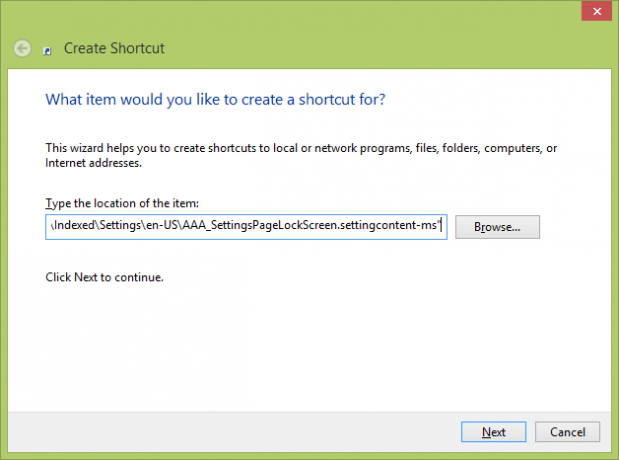
- Дайте на пряк път произволно име по ваш избор:
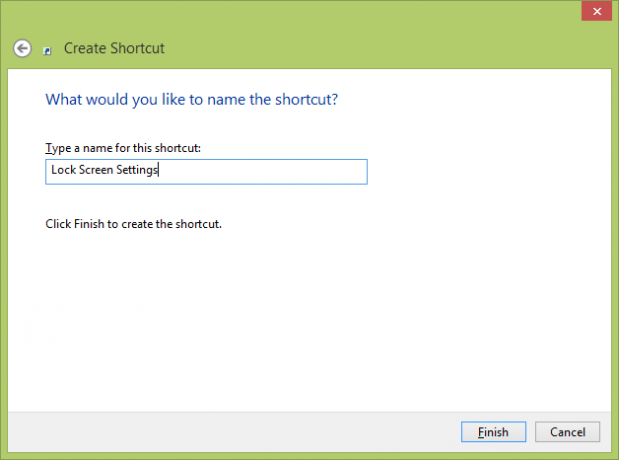
- По желание задайте желаната икона за пряк път, който току-що създадохте:
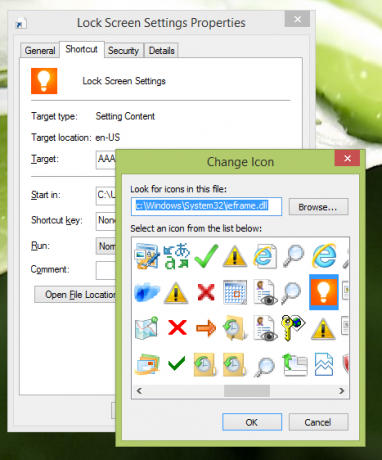
- Сега можете да изпробвате този пряк път в действие и да го фиксирате към лентата на задачите или към самия стартов екран (или вътре в менюто си "Старт", ако използвате някое стартово меню на трета страна, като Класически Shell). Имайте предвид, че Windows 8.1 не ви позволява да закачите този пряк път към нищо, но има заобиколно решение.
За да прикачите този пряк път към лентата на задачите, използвайте отличния безплатен инструмент, наречен Закачете на 8.
За да закачите този пряк път към началния екран, трябва да го направите отключете елемента от менюто „Pin to Start Screen“ за всички файлове в Windows 8.1.
Това е! Сега всеки път, когато трябва да получите бърз достъп до това, можете просто да щракнете върху този пряк път и той ще ви отведе ДИРЕКТНО до настройките на заключения екран!
Освен това може да ви е интересно да научите как да ограничите продължителността на слайдшоуто на заключения екран в Windows 8.1.
За още полезни екстри за бърз достъп вижте следната статия: Отворете персонализацията на началния екран с едно щракване.
Вижте следното видео, ако все още имате въпроси:


